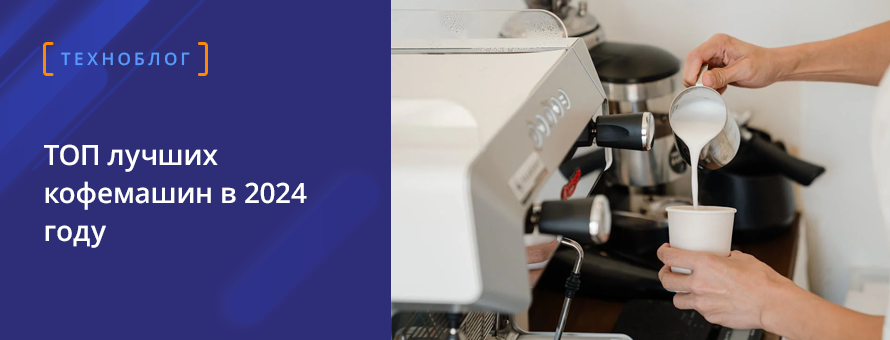Ноутбук стал медленно работать? Вот как это исправить!

По статистике, ноутбуки на операционной системе Windows стабильно работают до 3-5 лет. После этого требуется полная переустановка ОС и форматирование памяти, либо замена некоторых комплектующих (к примеру, HDD на SSD для ускорения). Но если у вас нет возможности это сделать, то есть несколько способов временно ускорить компьютер на Windows без форматирования памяти и вмешательства в конструктивную часть устройства.
Шаг №1: найдите программы, замедляющие ноутбук
Первый шаг к ускорению работы старого ноутбука — выявить программы, которые потребляют много ресурсов. Они могут существенно влиять на производительность и скорость вашего устройства.
Некоторые программы практически не нагружают систему, когда находятся в фоновом режиме, а другие активно используют вычислительную мощность и память. Чтобы понять, какие программы замедляют работу вашего ноутбука, выполните следующие шаги:
- Нажмите сочетание клавиш Ctrl + Alt + Delete.
- Выберите Диспетчер задач.
- Перейдите на вкладку Процессы.
Здесь вы увидите список запущенных программ и сколько ресурсов (процессора, памяти и диска) каждая из них использует. Закройте ненужные программы, чтобы освободить ресурсы для других задач.

Шаг №2: отключите автозапуск программ
Многие программы автоматически запускаются при включении ноутбука, даже если вы пользуетесь ими редко. Это может замедлять загрузку системы и потреблять ресурсы в фоновом режиме. Чтобы отключить автозапуск ненужных программ, выполните следующие шаги:
- Нажмите сочетание клавиш Ctrl + Alt + Delete.
- Выберите Диспетчер задач.
- Перейдите на вкладку Автозагрузка.
На этой вкладке вы найдете список программ, которые автоматически запускаются при старте системы. Щелкните правой кнопкой мыши на программе, которую хотите отключить, и выберите Отключить.
После отключения автозапуска ненужных программ ваш ноутбук должен загружаться быстрее. Также это может улучшить общую производительность, так как освобождаются ресурсы, которые раньше использовались этими программами в фоновом режиме.
Шаг №3: подключите внешний SSD для увеличения памяти
Если вы не планируете обновлять внутреннюю память, добавление внешнего SSD может стать отличным решением для расширения объема хранилища. Внешнее хранилище подключается к ноутбуку через USB-кабель, мгновенно освобождая место на внутреннем диске.
Использование внешнего твердотельного накопителя позволяет ускорить работу ноутбука, поскольку освобожденное место на внутреннем диске способствует более быстрой и эффективной обработке данных. Это особенно удобно, если вы часто путешествуете или нуждаетесь в доступе к файлам на разных устройствах. Внешний SSD также является отличным вариантом для хранения больших файлов, таких как видео и фотографии, без переполнения основной памяти ноутбука.
Шаг №4: оптимизируйте веб-браузер для лучшей производительности
Если ваш ноутбук замедляется при использовании интернета, убедитесь, что у вас установлена последняя версия веб-браузера. Актуальная версия может значительно улучшить скорость и безопасность серфинга. Для проверки и обновления версии браузера перейдите в раздел «О программе» или аналогичное меню. Включите автоматические обновления, если такая опция доступна, чтобы всегда использовать последнюю версию.
Также стоит обратить внимание на надстройки и расширения. Большое их количество может существенно замедлить работу браузера и влиять на производительность ноутбука. Чтобы удалить ненужные надстройки и расширения, найдите меню, обычно называемое «Надстройки» или «Расширения». Отключите или удалите те, которые не используете, чтобы освободить ресурсы и ускорить работу браузера.
Шаг №5: выполните очистку диска, чтобы удалить мусор
Очистка диска — это простой способ избавиться от ненужных файлов, которые занимают место и замедляют работу ноутбука. Эта процедура удаляет временные файлы, очищает корзину и освобождает пространство для более важной информации.
Чтобы выполнить очистку диска, выполните следующие действия:
- Введите «Очистка диска» в поле поиска на панели задач.
- Откройте приложение «Очистка диска».
- Выберите диск, который хотите очистить, обычно это диск C:.
- В разделе «Файлы для удаления» отметьте типы файлов, которые хотите удалить, или щелкните по типу файлов, чтобы просмотреть описание.
- После выбора ненужных файлов нажмите «ОК».
Очистка диска поможет освободить место и улучшить производительность ноутбука, удаляя файлы, которые больше не нужны.

Итог
Следуя этим простым советам, вы сможете ускорить работу вашего ноутбука в 60-70% случаев. Однако, если эти методы не принесли желаемых результатов, возможно, пришло время подумать о замене устройства. В сети магазинов «Техноскарб» вы найдете широкий ассортимент ноутбуков от известных брендов по доступным ценам.
Выберите ту модель, которая идеально подойдет для ваших нужд и обеспечит комфортную работу на долгие годы!
Смотрите также:
Открыт новый магазин в городе Киев!
Новый магазин по адресу: г. Киев, ул. Сечевых Стрельцов, 76
27.08.2024

32
Открыт новый магазин в городе Винники!
Новый магазин по адресу: г. Винники (Львовская обл.), ул. Крушельницкой, 3
08.07.2024

175
Подборка лучших телевизоров для футбола и не только
Мы сделали обзор пяти телевизоров для того, чтобы вы смотрели футбол с удовольствием, а также наслаждались любимыми ТВ-передачами с восторгом.
02.07.2024

242